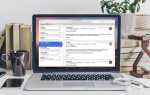Содержание
Time Machine является предпочтительным методом резервного копирования для многих пользователей Mac. Но в Time Machine не хватает нескольких вещей: информация о том, что происходит во время резервного копирования, и информация о текущем состоянии резервного копирования.
Большинство из нас считает, что наши резервные копии в хорошем состоянии. Мы также склонны предположить, что у нас достаточно места на диске для следующей резервной копии. В конце концов, одна из вещей, которую делает Time Machine, — это удаление старых резервных копий, если для них требуется место для новых. Так что проблем быть не должно, или, по крайней мере, мы надеемся, что нет.
Машина времени проста в настройке. Более того, он прозрачен в использовании. Мы знаем, что если случится катастрофа и мы потеряем ценность накопителя, мы не услышим, чтобы кто-нибудь сказал, что в последний раз они запускали резервное копирование неделю назад. С Time Machine последнее резервное копирование, вероятно, выполнялось не более часа назад.
Но эта зависимость от автоматизированного процесса, который обеспечивает очень мало полезной обратной связи, может быть проблемой, если вы поддерживаете два или более компьютеров Mac и вам нужна возможность планировать такие вещи, как, когда увеличивать объем резервного хранилища.
Сколько изменений происходит в резервной копии с течением времени?
Одна из особенностей, которую обычно запрашивают пользователи Time Machine, — это информация о дрейфе, которая является мерой изменения, которое происходит между одной резервной копией и следующей. Дрифт говорит вам, сколько данных было добавлено в вашу резервную копию, а также сколько данных было удалено.
Есть много причин, чтобы узнать скорость дрейфа. Если вы измеряете дрейф и обнаруживаете, что добавляете большие порции данных при каждом запуске резервного копирования, вы можете запланировать создание большого резервного диска в ближайшем будущем. Аналогичным образом, если вы заметили, что вы удаляете большое количество данных с каждой резервной копией, вы можете определить, достаточно ли вы сохраняете историю в своих резервных копиях. Еще раз, может быть, пришло время купить больший резервный диск.
Вы также можете использовать информацию о дрейфе, чтобы решить, нужно ли вообще обновлять резервный диск. Вы можете обнаружить, что ваш текущий резервный диск намного больше, чем вам нужно, сейчас или в обозримом будущем. Если добавленная скорость передачи данных для среза Time Machine низкая, у вас меньше причин рассматривать обновление, чем если бы добавленная скорость передачи данных была высокой.
Измерение времени машины дрейфа
Пользовательский интерфейс Time Machine не включает метод измерения дрейфа. Вы можете измерить объем данных, сохраненных на вашем резервном диске, до запуска Time Machine, а затем снова после ее запуска. Но это показывает только общее количество изменений, а не количество добавленных данных и объем удаленных данных.
К счастью, как и многие системные утилиты Apple, Time Machine построена на основе утилиты командной строки, которая имеет возможность предоставлять всю информацию, необходимую для измерения дрейфа. Эта утилита командной строки является одним из наших любимых приложений: Терминал.
- Начнем с запуска терминала, который находится в / Applications / Utilities.
- Мы собираемся использовать команду tmutil (Time Machine Utility), которая позволяет вам настраивать, контролировать и взаимодействовать с Time Machine. Все, что вы можете сделать с GUI-версией Time Machine, вы можете сделать с помощью tmutil; Вы также можете сделать гораздо больше.
- Мы собираемся использовать способность tmutil вычислять дрейф, чтобы просматривать информацию, которая нам нужна. Но прежде чем мы сможем выполнить соответствующую команду, нам нужна другая часть информации; а именно, где хранится каталог Time Machine.
- В Терминале введите в командной строке следующее:
- механический каталог tmutil
- Нажмите вернуть или же войти.
- Терминал отобразит текущий каталог Time Machine.
- Выделите путь к каталогу, который Терминал выплевывает, затем нажмите Терминал Править меню и выберите копия. Вы также можете просто нажать команда+С ключи.
- Теперь, когда вы скопировали каталог Time Machine в буфер обмена, вернитесь в окно терминала и введите: mutilutedrift
- тмутил вычислил
- Пока не нажимайте ввод или возврат. Сначала добавьте пробел после вышеприведенного текста, а затем кавычку («), затем вставьте путь к каталогу Time Machine из буфера обмена, выбрав команду» Вставить «в меню» Редактирование терминала «или нажав клавишу команда+В ключи. После того как имя каталога введено, добавьте закрывающую кавычку («). Окружение пути к каталогу кавычками гарантирует, что, если имя пути содержит какие-либо специальные символы или пробелы, Терминал все равно поймет запись.
- Вот пример использования каталога Time Machine моего Mac:
tmutil рассчитывается как "/Volumes/Tardis/Backups.backupdb/CaseyTNG"
- Конечно, путь к каталогу Time Machine будет другим.
- Нажмите вернуть или же войти.
Ваш Mac начнет анализировать резервные копии Time Machine, чтобы получить нужные нам значения дрейфа, в частности количество добавленных данных, количество удаленных данных и измененное количество. Номера будут предоставлены для каждого среза или приращения, которые хранит ваш Time Machine. Эти цифры будут отличаться для всех, потому что они основаны на том, сколько данных вы храните в резервной копии, и как долго вы используете Time Machine. Типичные размеры срезов указаны в день, в неделю или в месяц.
Чтение и понимание расчетов дрейфа
Выполнение вычислений дрейфа может занять некоторое время, в зависимости от размера вашего резервного диска, поэтому наберитесь терпения. Когда вычисления завершатся, Терминал отобразит данные о смещении для каждого резервного слоя Time Machine в следующем формате:
Дата начала — дата окончания
——————————-
Добавлено: xx.xx
Удалено: xx.xx
Изменено: xx.xx
Вы увидите несколько групп из вышеприведенного вывода. Это будет продолжаться до тех пор, пока не будет отображено окончательное среднее значение:
Средние значения дрейфа
——————————-
Добавлено: xx.xx
Удалено: xx.xx
Изменено: xx.xx
Например, вот часть моей информации о дрейфе:
Средние значения дрейфа
——————————-
Добавлено: 1.4G
Удалено: 325,9 млн.
Изменено: 468,6 млн.
Не используйте только средний дрейф, чтобы принимать решения об обновлении хранилища; Вы должны смотреть на данные дрейфа для каждого временного среза. Например, по нашему опыту, одно из самых больших дополнений произошло за одну неделю, когда мы добавили в резервную копию почти 50 ГБ данных; самое маленькое дополнение было 2,5 МБ данных.
Итак, что сказал мне дрейф? Первое измерение дрейфа было проведено в августе прошлого года, что означает, что мы сохранили около 33 недель резервных копий на моем текущем резервном диске. В среднем большинство людей добавляют в резервную копию больше данных, чем удаляют. Несмотря на то, что у вас еще может быть некоторый запас, в скором времени Time Machine начнет сокращать количество недель хранения информации, что означает, что в конечном итоге потребуется больший резервный диск.